- Chrome 원격 데스크톱이 작동하지 않습니까? 이 문제를 해결하는 몇 가지 빠르고 쉬운 방법이 있습니다.
- Chrome 원격 데스크톱에 문제가있는 경우 언제든지 다른 원격 제어 소프트웨어로 전환 할 수 있습니다.
- 많은 사용자가 레지스트리를 수정하여 원격 데스크톱의 문제를 해결했다고보고했습니다.
- Chrome 원격 데스크톱이 시작시 멈춘 경우 설치가 손상되었을 수 있으며 수리가 필요합니다.

- 은행 수준의 암호화 및 전체 개인 정보 보호
- 모든 주요 운영 체제에 대한 다중 플랫폼 지원
- 빠르고 직관적 인 파일 전송
- 낮은 대역폭 소비 및 빠른 핑 응답
- 손쉬운 문제 해결을위한 높은 프레임 속도
- Anydesk 받기
Chrome 원격 데스크톱을 사용하면 휴대 전화, 태블릿 또는 다른 컴퓨터에서 컴퓨터에 안전하게 액세스 할 수 있습니다. 즉, 여러 Chrome 원격 데스크톱 사용자가 앱이 작동하지 않는다고보고했습니다.
Chrome 원격 데스크톱이 작동하지 않는 문제는 Chrome 또는 원격 데스크톱 앱의 결함, PIN 기능 문제 또는 권한 문제로 인해 발생할 수 있습니다.
PIN 기능을 비활성화하고 Chrome 및 원격 데스크톱 앱을 다시 설치하면 많은 문제가 해결 된 것 같습니다.
이 도움말에는 Chrome 원격 데스크톱이 작동하지 않는 문제를 해결하는 데 도움이되는 몇 가지 문제 해결 단계가 나와 있습니다.
빠른 팁:
Chrome은 원격 데스크톱 기능이있는 유일한 웹 브라우저가 아니므로 Chrome을 수정하는 대신 Opera와 같은 다른 브라우저로 전환하는 것이 좋습니다.
브라우저에는 광고 차단기, 추적 차단기 및 본격적인 VPN이 포함됩니다. 또한 확장을 통해 고도로 사용자 정의 할 수 있으며 Opera를 원격 데스크톱 관리자로 전환하는데도 도움이 될 수 있습니다.

오페라
원격 데스크톱 관리자가되도록 조정할 수있는 초고속 웹 브라우저입니다. 완전 무료이므로 지금 구입하세요!
Chrome 원격 데스크톱이 작동하지 않으면 어떻게해야합니까?
1. PIN 기능 비활성화
- 프레스 Windows 키 + R 입력 regedit. Enter를 누르거나 확인.

- 다음 키로 이동하십시오.
HKEY_LOCAL_MACHINE \ SOFTWARE \ Policies
- 정책 키를 마우스 오른쪽 버튼으로 클릭하고 새로운 그런 다음 키.

- 시작하다 구글 새 키의 이름으로.
- 새로 생성 된 구글 키.
- 마우스 오른쪽 버튼으로 구글 키, 선택 새로운, 그리고 선택 키.
- 시작하다 크롬 새 키의 이름으로.
- 다음으로 이동 크롬 방금 만든 키입니다.
- 오른쪽 창에서 빈 공간을 마우스 오른쪽 버튼으로 클릭하고 새로운 그리고 선택 DWORD (32 비트) 값.

- DWOD의 이름을 RemoteAccessHostAllowClientPairing. 새로 만든 DWORD를 두 번 클릭합니다..
- 변화 가치 데이터 ...에 1 클릭 확인.

Chrome 데스크톱 앱을 사용하면 PIN을 사용하여 다른 기기를 사용하여 컴퓨터에 연결할 수 있습니다.
그러나이 기능은 연결에 문제를 일으키는 것으로 알려졌습니다. 기능을 비활성화하고 장치를 제거하면 많은 사용자의 문제가 해결되었습니다.
권한 문제 확인
- 시스템을 수정하거나 파일을 전송할 수있는 앱을 설치할 때마다 Windows는 앱에 대한 권한을 부여하라는 메시지를 표시합니다.
- 앱에 대해 요청 된 권한을 부여했는지 확인하십시오. 권한 창을 놓친 경우 작업 표시 줄이 백그라운드에 있는지 확인하십시오.
2. Chrome 원격 데스크톱 복구 / 다시 설치
시스템 검사를 실행하여 잠재적 오류 발견

Restoro 다운로드
PC 수리 도구

딸깍 하는 소리 스캔 시작 Windows 문제를 찾습니다.

딸깍 하는 소리 모두 고쳐주세요 특허 기술 문제를 해결합니다.
Restoro Repair Tool로 PC 검사를 실행하여 보안 문제 및 속도 저하를 일으키는 오류를 찾으십시오. 검사가 완료된 후 복구 프로세스는 손상된 파일을 새로운 Windows 파일 및 구성 요소로 대체합니다.
크롬 복구 원격 데스크탑 수단
- 프레스 Windows 키 + R. 유형 제어판 클릭 확인.

- 이동 프로그램 및 기능.

- 고르다 Chrome 원격 데스크톱 호스트 설치된 앱 목록에서. 클릭 수리 단추.

- 딸깍 하는 소리 예 UAC에서 메시지가 표시되면
- 수리 도구가 앱 문제를 해결할 때까지 기다립니다.
- 앱을 사용하여 연결을 시도하고 문제가 해결되었는지 확인하십시오.
원격 데스크톱 도구 제거
- 프레스 Windows 키 + R 열기 위해 운영.
- 유형 appwiz.cpl 클릭 확인.

- 고르다 Chrome 원격 데스크톱 주최자. 클릭 제거.

- 딸깍 하는 소리 예 조치를 확인합니다.
- 제거한 후 Chrome 원격 데스크톱으로 이동하여 앱을 다시 설치합니다.
원격 데스크톱 호스트를 제거한 후에도 문제가 지속되면 Google Chrome을 다시 설치하세요.
Google 크롬 재설치
- Chrome 원격 데스크톱이 제거되었는지 확인합니다.
- 다음으로 윈도우 키 및 유형 제어.
- 클릭 제어패널.
- 클릭 프로그램 제거.
- 고르다 구글 크롬 그리고 클릭 제거.

- 딸깍 하는 소리 예 조치를 확인합니다.
- 제거한 후 다시 설치하십시오. 구글 크롬.
- 또한 Chrome을 다시 설치하십시오. 원격 데스크톱 앱.
두 앱이 모두 설치되면 원격 데스크톱 앱을 사용하여 연결 문제가 해결되었는지 확인합니다.
3. 안정적인 원격 제어 소프트웨어 사용

Chrome 원격 데스크톱이 제대로 작동하지 않는 경우 AnyDesk와 같은보다 안정적인 원격 제어 소프트웨어를 사용하는 것이 좋습니다.
이 소프트웨어는 놀라운 성능을 제공하며 다른 유사한 소프트웨어보다 적은 대역폭을 사용합니다. 물론 모든 트래픽은 TLS 1.2 및 RSA 2048 기술로 암호화됩니다.
가용성과 관련하여 AnyDesk는 Windows, macOS, Linux, Chrome OS, iOS 및 Android를 포함한 거의 모든 플랫폼에서 사용할 수 있습니다.
⇒ AnyDesk 받기
Chrome 원격 데스크톱이 작동하지 않는 문제는 일반적으로 Chrome 또는 원격 데스크톱 앱의 결함으로 인해 발생합니다. 응용 프로그램을 다시 설치하거나 PIN 기능을 재설정하여 문제를 해결할 수 있습니다.
댓글에서 문제를 해결하는 데 도움이 된 기능을 알려주십시오.
 여전히 문제가 있습니까?이 도구로 문제를 해결하세요.
여전히 문제가 있습니까?이 도구로 문제를 해결하세요.
- 이 PC 수리 도구 다운로드 TrustPilot.com에서 우수 등급 (이 페이지에서 다운로드가 시작됩니다).
- 딸깍 하는 소리 스캔 시작 PC 문제를 일으킬 수있는 Windows 문제를 찾습니다.
- 딸깍 하는 소리 모두 고쳐주세요 특허 기술 문제를 해결하는 방법 (독자 전용 할인).
Restoro는 0 이번 달 독자.
자주 묻는 질문
Chrome 원격 데스크톱은 앱 또는 Chrome 브라우저의 결함으로 인해 작동을 멈출 수 있습니다. PIN 기능을 비활성화하거나 바이러스 백신 소프트웨어 문제를 해결합니다.
Chrome 원격 데스크톱을 사용하려면 호스트와 수신자 컴퓨터 모두에 구글 크롬 서비스가 작동하도록 설치된 브라우저.
일부 인기있는 원격 데스크톱 소프트웨어 Chrome 원격 데스크톱, Teamviewer, RemotePC 및 LogMeIn Pro가 포함됩니다.
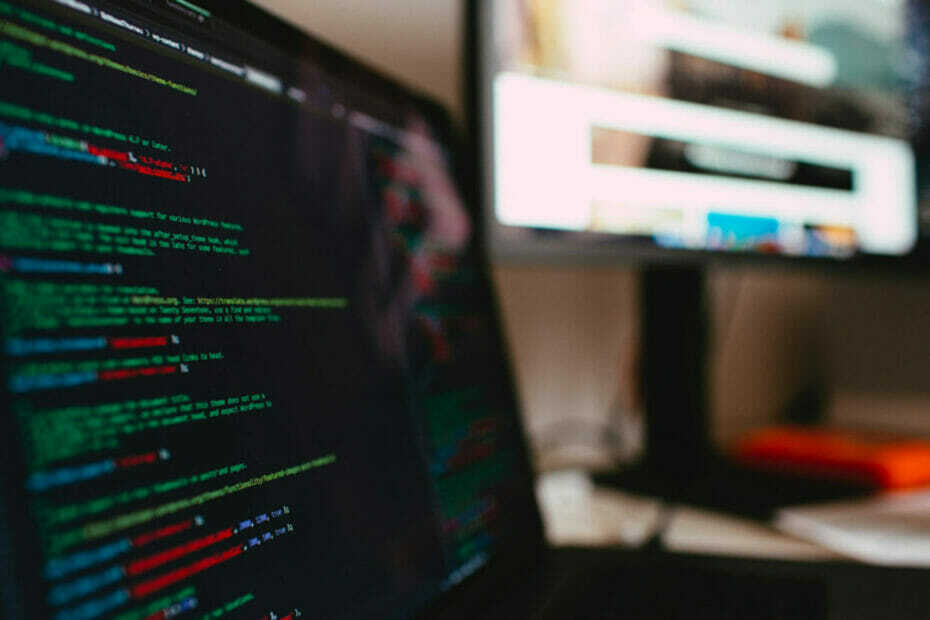
![수정: Chrome 원격 데스크톱이 작동하지 않음 [전체 가이드]](/f/934c3488463a4472fc1ebe5f7d115aed.jpg?width=300&height=460)